Découvrez comment supprimer un tableau croisé dynamique
Le tableau croisé dynamique est un outil très puissant dans Excel pour effectuer des calculs et fournir un aperçu des données rapidement. Lorsque nous insérons le tableau croisé dynamique dans la feuille de calcul, nous pouvons avoir besoin d’effacer ou de supprimer le tableau croisé dynamique. Dans cet article, nous allons examiner plusieurs méthodes pour effacer ou supprimer un tableau croisé dynamique inséré dans une feuille de calcul.
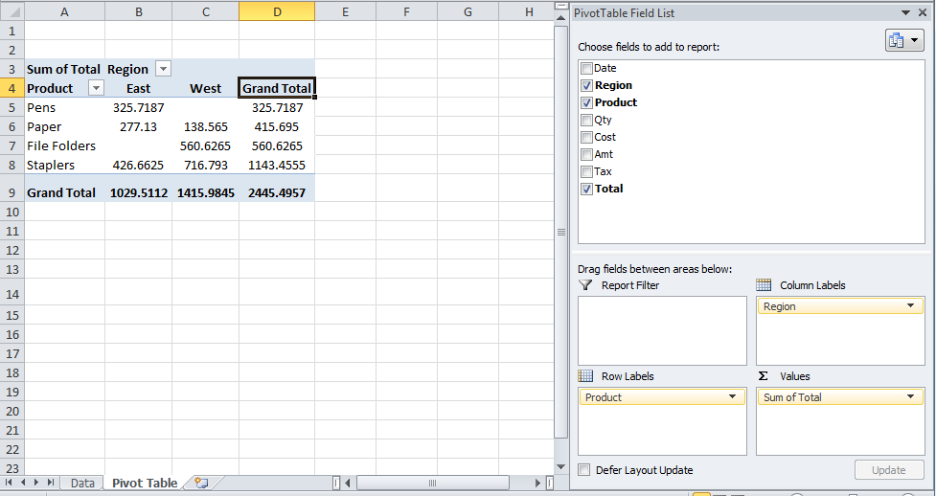 Figure 1. Tableau croisé dynamique dans une feuille de calcul
Figure 1. Tableau croisé dynamique dans une feuille de calcul
Méthode 1. Suppression de la feuille de travail entière du tableau croisé dynamique
Lorsque nous insérons un tableau croisé dynamique dans une feuille de travail séparée dans Excel, alors nous pouvons supprimer le tableau croisé dynamique en supprimant la feuille de travail entière du classeur Excel. Il suffit de faire un clic droit de souris sur la feuille de calcul du tableau croisé dynamique et de sélectionner l’option Supprimer.
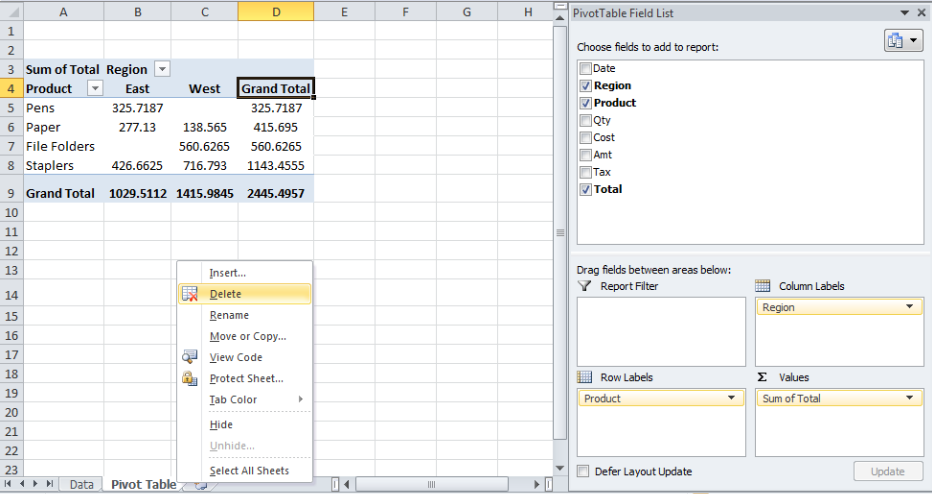 Figure 2. Suppression de la totalité de la feuille de calcul du tableau croisé dynamique
Figure 2. Suppression de la totalité de la feuille de calcul du tableau croisé dynamique
Méthode 2. Suppression d’un tableau croisé dynamique dans une feuille de calcul
Si nous voulons supprimer le tableau croisé dynamique uniquement dans une feuille de calcul au lieu de supprimer la feuille de calcul entière, alors nous pouvons supprimer le tableau croisé dynamique comme suit :
- Cliquez n’importe où dans le tableau croisé dynamique pour afficher les outils du tableau croisé dynamique sur le ruban.
- Cliquez sur l’option > Sélectionner > Tableau croisé dynamique entier pour sélectionner le tableau croisé dynamique
 Figure 3. Sélection du tableau croisé dynamique entier
Figure 3. Sélection du tableau croisé dynamique entier
Conseil : Dans Excel 2013, nous devons cliquer sur Analyser > Sélectionner >Tableau croisé dynamique entier
- Puis appuyer sur le bouton Supprimer du clavier pour supprimer le tableau croisé dynamique sélectionné dans une feuille de calcul.
Méthode 3. Suppression des cellules du tableau croisé dynamique
Nous pouvons supprimer le tableau croisé dynamique dans une feuille de calcul Excel en supprimant les cellules du tableau croisé dynamique comme ceci :
- Cliquez n’importe où dans le tableau croisé dynamique et appuyez sur Ctrl + A pour sélectionner toutes les cellules du tableau croisé dynamique
- Sur l’onglet Accueil, dans la section Cellules, cliquez sur le menu déroulant Supprimer et sélectionnez « Supprimer les cellules »
- Ensuite, sélectionnez Shift cells left ou Shift cells up et appuyez sur OK
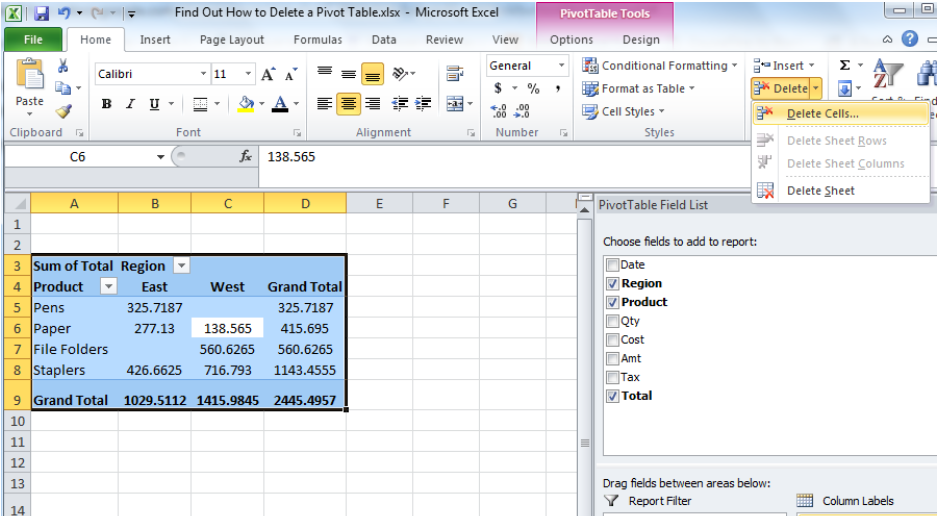 Figure 4. Suppression de cellules du tableau croisé dynamique
Figure 4. Suppression de cellules du tableau croisé dynamique
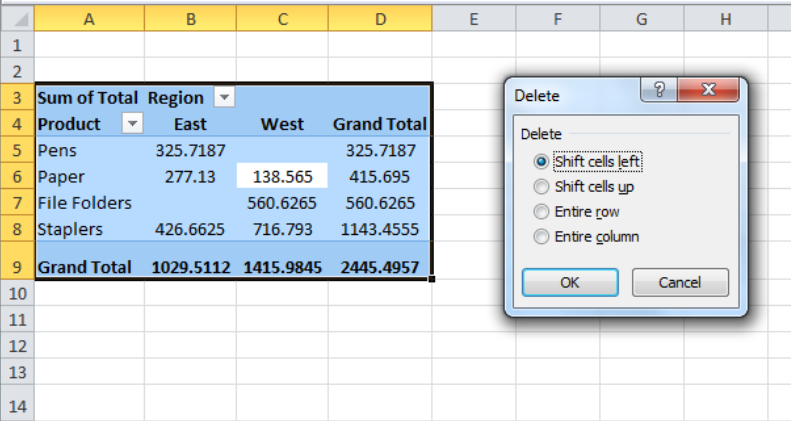 Figure 5. Déplacement des cellules
Figure 5. Déplacement des cellules
Alternativement, en utilisant le raccourci clavier Ctrl+A, sélectionnez toutes les cellules du tableau croisé dynamique et appuyez sur le bouton Supprimer du clavier pour supprimer les cellules du tableau croisé dynamique.
Connexion instantanée à un expert grâce à notre service Excelchat
La plupart du temps, le problème que vous devrez résoudre sera plus complexe qu’une simple application d’une formule ou d’une fonction. Si vous voulez vous épargner des heures de recherche et de frustration, essayez notre service Excelchat en direct ! Nos experts Excel sont disponibles 24 heures sur 24 et 7 jours sur 7 pour répondre à toutes les questions que vous vous posez sur Excel. Nous garantissons une connexion en 30 secondes et une solution personnalisée en 20 minutes.




